1、新建WPS文档,点击【插入】【形状】【矩形、椭圆、三角形、直线】。
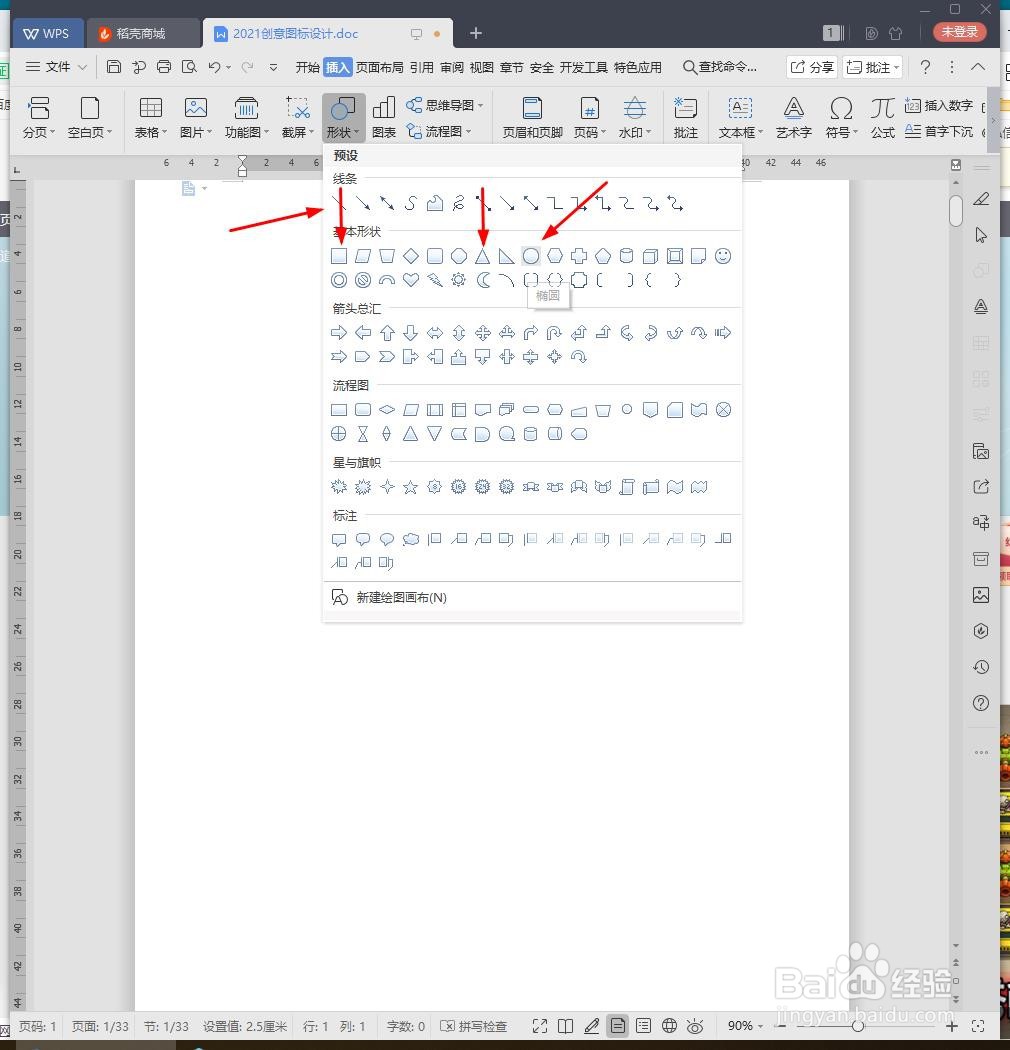
2、绘制一大一小两个椭圆重叠,填充无颜色,轮廓为黑色6磅。

3、接着绘制矩形在椭圆两侧,填充无颜色,轮廓为黑色6磅。

4、复制矩形,通过缩小变形制作成长方形和正方形,如图所示。

5、绘制三角形在左边矩形下方,绘制直线在右边矩形下方,轮廓为6磅。

6、最后截图保存为图片,效果欣赏。

时间:2024-10-25 15:34:53
1、新建WPS文档,点击【插入】【形状】【矩形、椭圆、三角形、直线】。
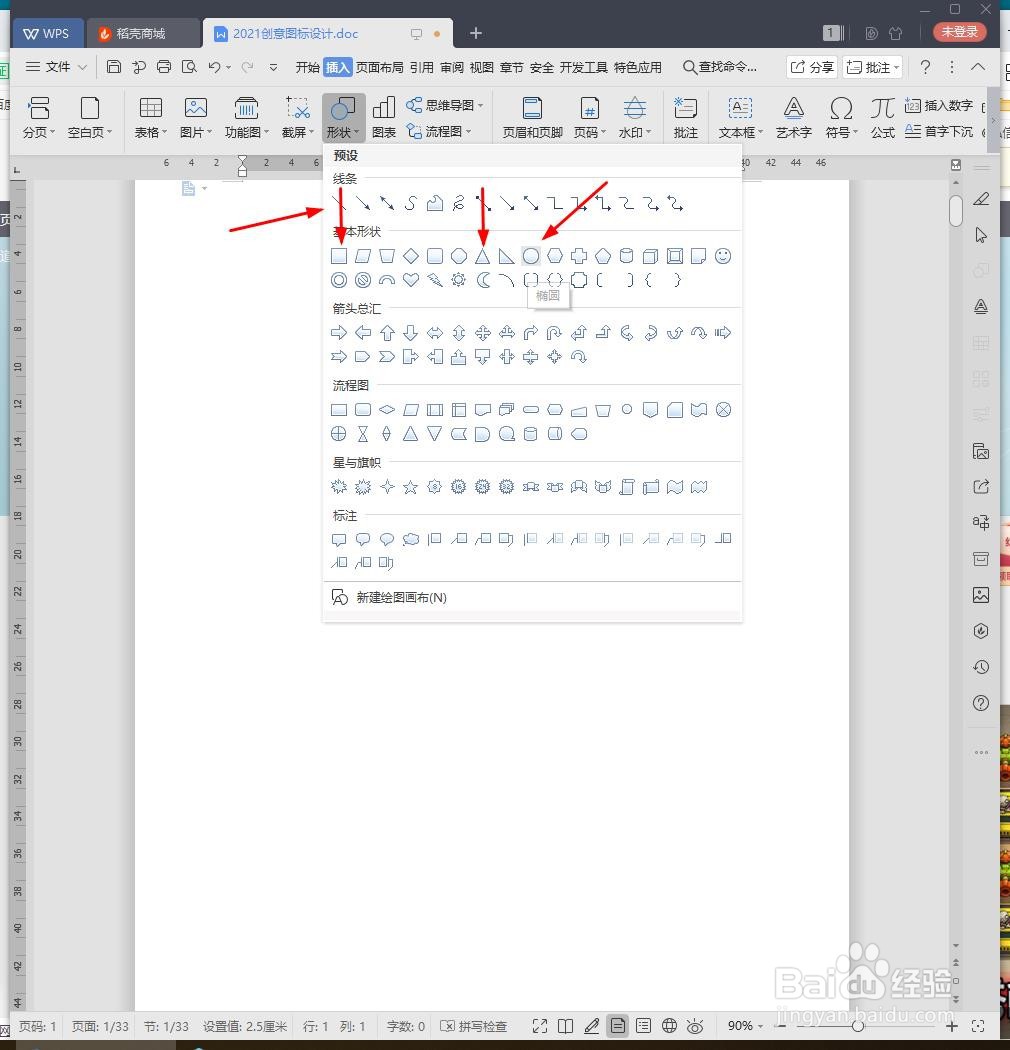
2、绘制一大一小两个椭圆重叠,填充无颜色,轮廓为黑色6磅。

3、接着绘制矩形在椭圆两侧,填充无颜色,轮廓为黑色6磅。

4、复制矩形,通过缩小变形制作成长方形和正方形,如图所示。

5、绘制三角形在左边矩形下方,绘制直线在右边矩形下方,轮廓为6磅。

6、最后截图保存为图片,效果欣赏。

